플래시 드라이브의 전체 용량을 복구하는 방법을 단계별로 보여주는 자습서입니다. Recover USB Stick Full Capacity.
문제 시나리오는 다음과 같습니다. 가지고있다 USB 메모리 (플래시 드라이브 또는 USB 스틱)의 용량으로 8 GB, 시스템에서 사용 가능한 몇 가지만 표시됩니다. MB. 이것은 매우 자주 다시 발생합니다 USB 스틱을 포맷하는 것은 해결책이 아닙니다 모든 저장 공간을 복구합니다. 그것은 그냥 사라져버릴 것 같은 수납공간.
내 경우에는 하나가 있습니다. 킹스톤 USB 메모리 8GB, 시스템에서 (Windows 10) 사용 가능한 총 용량 중 199MB만 표시됩니다. 그리고 이 중 USB 스틱에 파일이 저장되지 않은 경우에도 10MB가 사용됩니다.
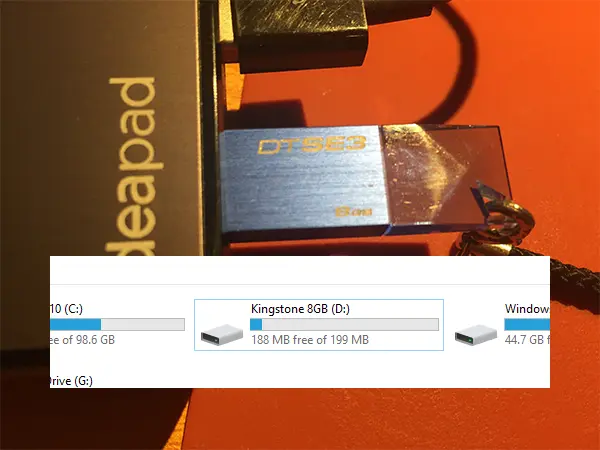
포맷하면 이 USB 스틱 어떤 형식으로든 저장 공간(USB 스틱 전체 용량 복구)을 복구할 수 있기를 바랍니다(NTFS, FAT32, FAT) 결과는 동일합니다. 실제 저장 공간의 대부분은 단순히 사라집니다.
USB 스틱의 누락된 저장 공간을 복구하는 유일한 솔루션은 다음에서 실행되는 일련의 명령입니다. Command Prompt.
USB 스틱 전체 용량을 복구합니다. 플래시 드라이브의 전체 용량을 어떻게 복구할 수 있습니까?
플래시 드라이브의 모든 저장 공간을 복구하려면 파일을 열기만 하면 됩니다. Command Prompt 권한 Administrator, 그런 다음 아래 명령을 실행하십시오.
DISKPART
LIST DISK맞춤 제작 "LIST DISK” 시스템에 연결된 충격 장치가 나타납니다. 포함한 hard disk그만큼 여기서는 다음 명령에서 복구해야 하는 저장 공간이 있는 플래시 드라이브를 선택하기 때문에 약간 주의해야 합니다. 실수로 하드를 선택하는 경우disk 외부 또는 PC 하드 드라이브, 우리는 모든 데이터를 잃을 위험에 처해 있습니다.
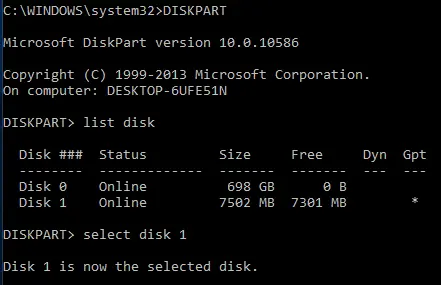
나의 경우에는, "Disk 1”는 스토리지를 회수해야 하는 드라이브입니다.
SELECT DISK 1
SELECT PARTITION 1
DELETE PARTITION
CREATE PARTITION PRIMARY
EXIT이 단계가 완료되면 USB 플래시 드라이브에서 전체 저장 용량을 다시 사용할 수 있습니다.
관련 :
- 수정 Hard Disk 파티션이 표시되지 않음 Windows 11
- 신제품 Disk 정리 Windows 11 [2022 튜토리얼]
- 작업 관리자 Windows 10 – 에 대한 세부 정보 CPU, 램, Disk 그리고 네트워크
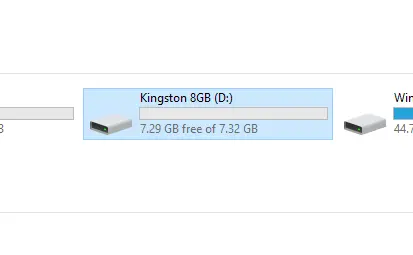
이 저장 공간이 사라지는 원인이 무엇인지 정확히 모르겠습니다. Windows, 하지만 컴퓨터에 반복적으로 연결한 후에 나타날 가능성이 높습니다. Mac, Linux.
안녕하세요, 여기에 Microsoft에서 10 pro win을 설치하려고합니다.
나는 설치 windowsul 그리고 그것은 훌륭하게 작동합니다 .. 단지 문제는 각각 2GB의 파티션이 50 개 뿐이지 만 전체 하드 드라이브에는 1 테라가 있습니다. 말하자면 다른 기가 바이트를 찾을 수 없습니다. 위의 자습서를 시도했지만 작동하지 않습니다. . 당신이 나를 도울 수 있다면 그것은 좋을 것입니다…
안타깝게도 사진을 보낼 수 없습니다. 1 테라가 부족해서 100GB가 남았습니다 .. 어떻게해야합니까?
Fajnie chłopie… tylko pisz po polsku.
HEJ
환상적인 리뷰 감사합니다